Aprenda como criar um projeto Android utilizando a IDE Android Studio em poucos passos. Este é um processo muito simples, praticamente o seu esforço é zero o que nos lembra do classico Next Next Finish.
Considerando que você já tem devidamente instalado e configurado o Android Studio, siga os passos abaixo para criar um projeto.
1º passo - Carregas o Android Studio
Após carregar ou inicializar o Android Studio, clique na opção Start a new Android Studio project disponível na aba Quick Start.
2º passo - Informe o nome do projeto
Na tela Configure your new project, informe o nome do aplicativo. No exemplo acima informei CursoAndroid. Em seguida, informe o nome da domínio da empresa, e por último a pasta onde você deseja manter os arquivos do projeto que serão criados. Clique no botão Next.
3º passo - Escolha a versão da API Android para o projeto
Na tela Select the form factors your app will run on, selecione o tipo do seu aplicativo, se setá para um telefone ou tablet, TV ou um dispositivo Wear e a versão mínima da API Android. Basicamente estamos informando qual será a versão do Android que desejamos utilizar. Esta escolha vai refletir diretamente com a compatibilidade da aplicação com o universo de dispositivos do mercado. Clique no botão Next.
4º passo - Escolha o tipo de Activity da aplicação
Selecione um tipo ou modelo para a Activity que será carregada como padrão da aplicação. No exemplo estamos informando que será uma activity branca, ou Blank Activity. Clique no botão Next.
5º passo - Informe o nome da classe Java para a Activity.
Neste passo, devemos informar o nome da Activity, o nome do Layout, o título para a tela e o nome do arquivo que conterá as opções de menu para a Activity do projeto. No exemplo acima, os valores default foram mantidos. E clique no botão Finish para criar o projeto.
6º passo - Gerar o projeto
Este passo é o que vai gerar todo o projeto, as pastas padrões, etc. Pode demorar alguns minutos dependendo da capacidade de processamento do seu computador. Nada a fazer a não ser esperar terminar este processo.
7º passo - Finalização
Se tudo estiver corretamente configurado no Android Studio, o seu projeto será criado e terá uma estrutura semelhante ao apresentado na tela acima. A partir deste momento, você pode inclusive rodar o projeto, pois é um projeto completo.
Conclusão
Com apenas sete passo, conforme foi demonstrado, podemos criar um projeto Android para Smartphones ou Tables automaticamente e iniciar o desenvolvimento de um aplicativo. O Android Studio durante a criação cuida de todo o trabalho de organização da estrutura do projeto.




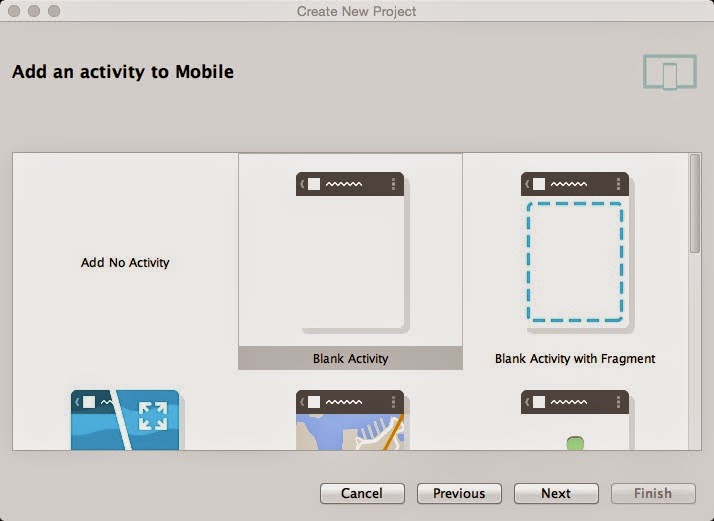



Nenhum comentário:
Postar um comentário